如今越来越多的小伙伴对于在excel中如何计算周岁.虚岁以及实际年龄?这方面的问题开始感兴趣,看似平静的每一天,在每个人身上都在发生着各种各样的故事,因为大家现在都是想要了解到此类的信息,那么既然现在大家都想要知道在excel中如何计算周岁.虚岁以及实际年龄?,感兴趣的小伙伴请随我一起来看看,废话不多说,赶紧跟随小编,让我们一起来看看吧,希望对您有用。
在excel中如何计算周岁、虚岁以及实际年龄?
周岁计算(方法一):
在C2单元格中输入公式“=YEAR(TODAY())-YEAR(B2)”(如下图所示),然后回车,C2单元格中完成了周岁年龄的计算,然后双击单元格右下角处往下填充或者拖拽单元格右下角往下填充。
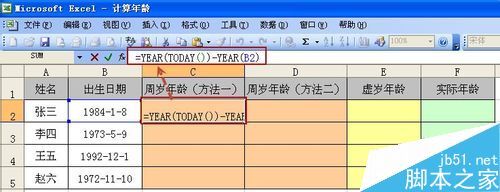 周岁计算(方法二):
周岁计算(方法二):
在D2单元格中输入公式“=INT((TODAY()-B2)/365)”(如下图所示),然后回车,D2单元格中完成了周岁年龄的计算,然后双击单元格右下角处往下填充或者拖拽单元格右下角往下填充。
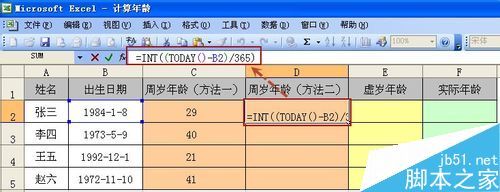 虚岁计算:
虚岁计算:
周岁公式基础上加1即可。在E2单元格中输入公式“=INT((TODAY()-B2)/365)+1”(如下图所示)或者“=YEAR(TODAY())-YEAR(B2)+1”,然后回车,E2单元格中完成了周岁年龄的计算,然后双击单元格右下角处往下填充或者拖拽单元格右下角往下填充。
 实际年龄计算:
实际年龄计算:
在F2单元格中输入公式“=YEAR(TODAY())-YEAR(B2)&"岁"&MONTH(TODAY())-MONTH(B2)&"月"&DAY(TODAY())-DAY(B2)&"天"”(如下图所示),然后回车,F2单元格中完成了周岁年龄的计算,然后双击单元格右下角处往下填充或者拖拽单元格右下角往下填充。
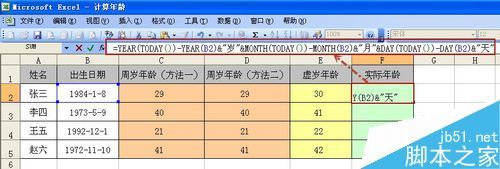 最后的效果:
最后的效果:
现在看看周岁、虚岁、实际年龄的效果吧(如下图所示)。

